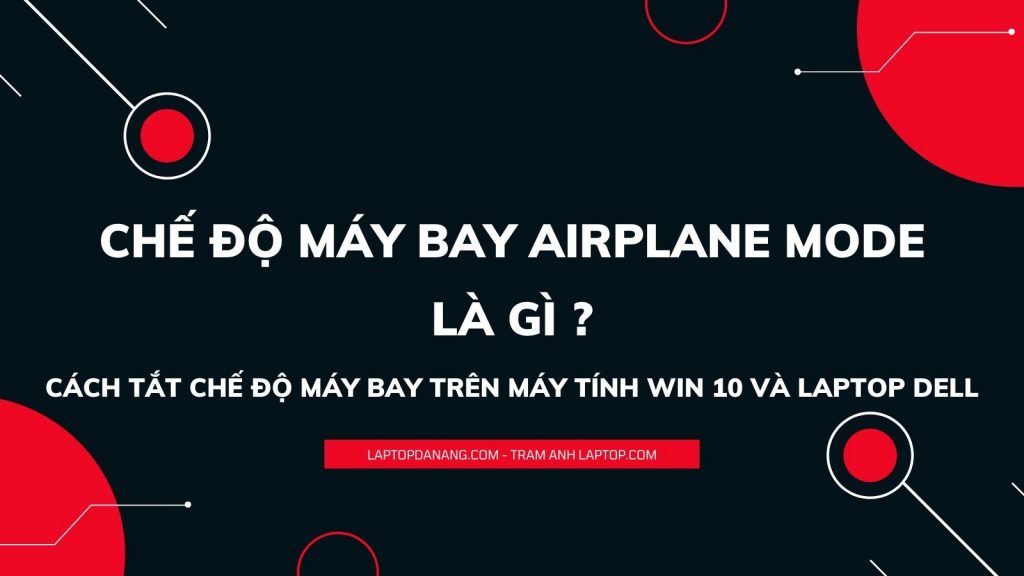Chế độ trên máy bay là gì?
Chế độ trên máy bay là một tính năng khả dụng trên máy tính xách tay và thiết bị di động Windows 10. Đây là chế độ khi được kích hoạt sẽ ngắt tất cả các kết nối mạng bao gồm: mạng di động, wifi, mạng, bluetooth … Tuy nhiên hiện nay có tình trạng không tắt được chế độ máy bay trên laptop windows 10 của mình. . Cập nhật gần đây hoặc máy hoạt động tốt.
Nếu bạn không thể tắt chế độ trên máy bay, nghĩa là bạn không có Internet. Vậy có cách nào để giải quyết vấn đề này không? Câu trả lời là có, mình sẽ giới thiệu trong thời gian sớm nhất, các bạn chú ý đón xem nhé!
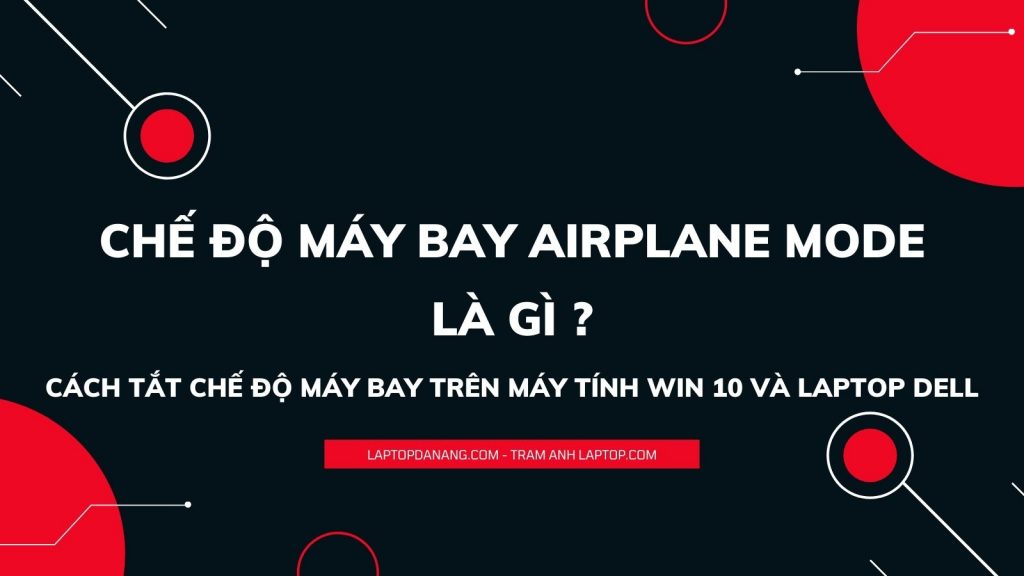
Phương pháp 1: Khởi động lại máy tính
Khởi động lại là một cách đơn giản nhưng rất hiệu quả để sửa các lỗi thường gặp trên máy tính của bạn. Khởi động lại máy tính không chỉ hữu ích trong trường hợp bạn không thể tắt chế độ máy may mà còn có thể giải quyết nhiều vấn đề khác. Nếu bạn không biết cách khởi động lại máy tính của mình:
Bạn nhấn tổ hợp phím alt + f4 => sau đó chọn khởi động lại và nhấn Enter, như hình bên dưới, các bạn nhớ lưu dữ liệu quan trọng trước khi thực hiện nhé.
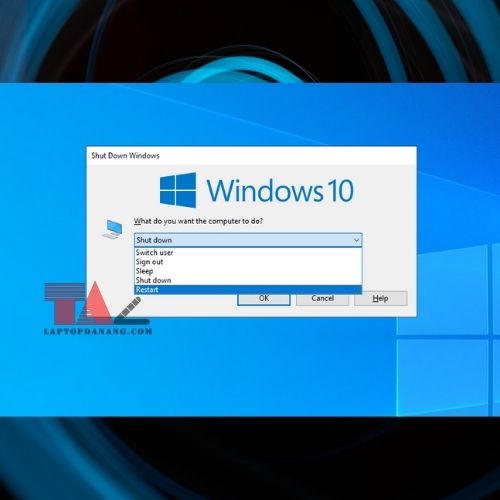
Phương pháp 2. Thay đổi cài đặt mạng không dây trong cạc mạng
Bước 1.
Nhấp chuột phải vào Máy tính của tôi / Máy tính này => trên máy tính của bạn và chọn Trình quản lý.
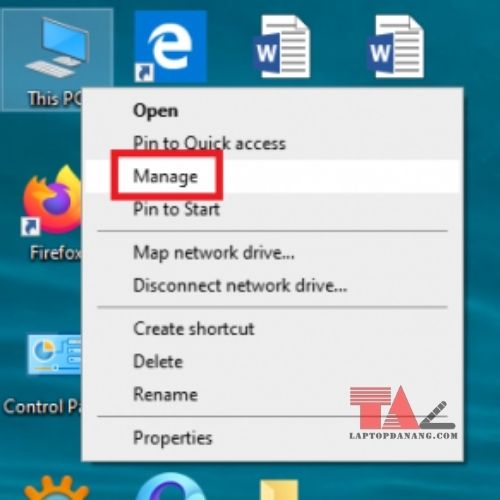
Bước 2.
Trong cửa sổ mới xuất hiện, nhấp vào Trình quản lý thiết bị => sau đó nhấp đúp vào Bộ điều hợp mạng, như hình dưới đây.
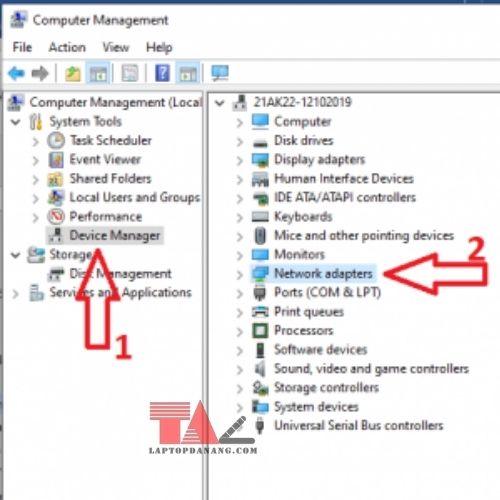
Bước 3
Định vị và nhấp chuột phải vào thẻ không dây bạn đang sử dụng và chọn Thuộc tính.

Bước 4.
Một cửa sổ mới sẽ sớm xuất hiện, hãy chuyển sang tab Quản lý nguồn và bỏ chọn Cho phép máy tính tắt thiết bị này để tiết kiệm pin.
Cuối cùng, nhấp vào OK để lưu các thay đổi. Bây giờ, hãy thử tắt chế độ máy bay trên máy tính xách tay của bạn và xem nó có hoạt động không.
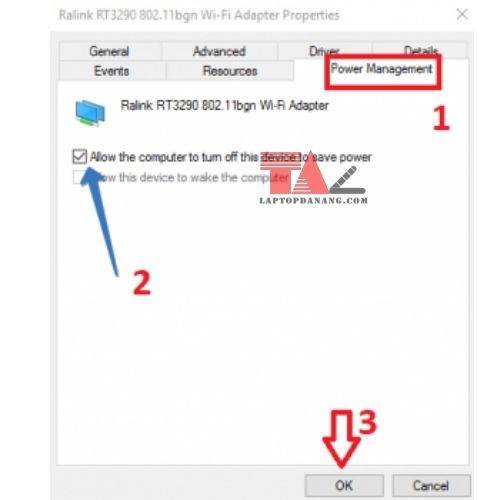
Phương pháp 3. Bật công tắc Wi-Fi của máy tính xách tay
Bạn sẽ muốn kiểm tra để đảm bảo máy tính xách tay của mình có công tắc không dây và nếu có, hãy đảm bảo rằng nó đã được bật.

Phương pháp 4. Tắt card mạng và bật lại
Bước 1.
Bạn nhấn tổ hợp phím windows + i => rồi chọn Mạng & amp; như hình bên dưới.

Bước 2.
Một cửa sổ mới hiện ra, bạn chọn wifi ở danh sách bên trái, sau đó tìm và nhấp vào tùy chọn Change adapter như hình bên dưới.
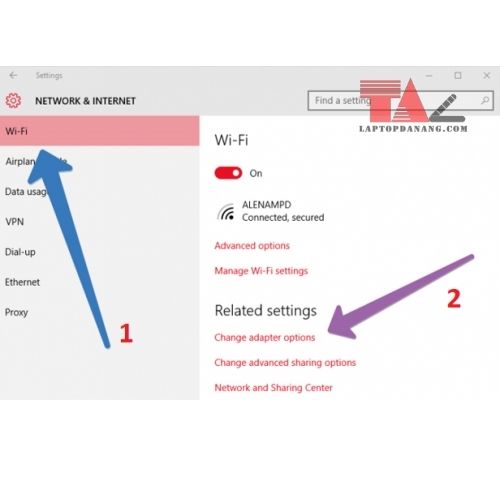
Bước 3.
Lúc này sẽ xuất hiện cửa sổ mới, bạn click chuột phải vào kết nối wifi và chọn Disable như hình bên dưới.
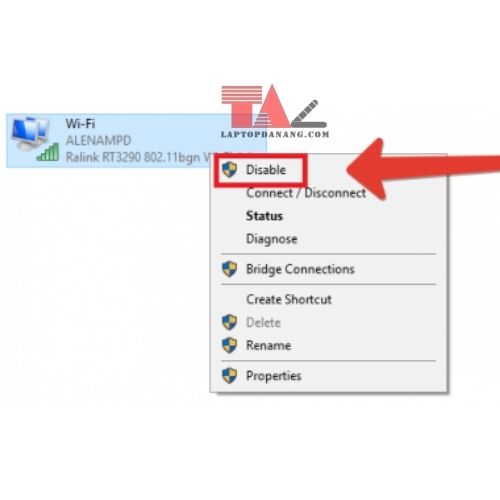
Bước 4.
Lúc này, card mạng không dây sẽ bị ngắt kết nối, báo hiệu rằng thiết bị không thể kết nối với mạng wifi. Bây giờ bạn có thể khởi động lại bằng cách nhấp chuột phải vào thẻ wifi và chọn Bật .
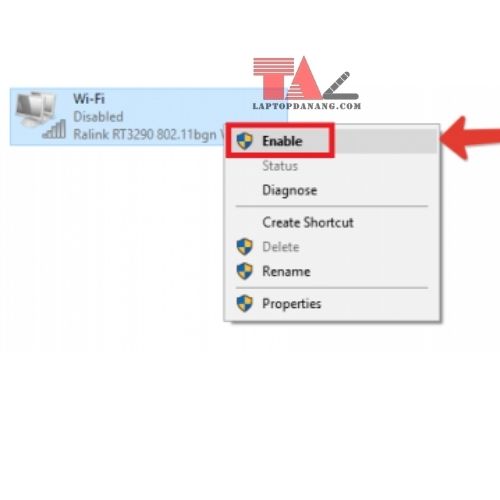
Phương pháp 5. Cập nhật trình điều khiển mạng
Bước 1.
Bạn truy cập Trình quản lý thiết bị (bạn thực hiện theo cách thứ hai ở trên).
Bước 2.
Bạn nhấp đúp vào card mạng => sau đó nhấp chuột phải vào bộ điều hợp không dây và chọn Cập nhật phần mềm trình điều khiển.
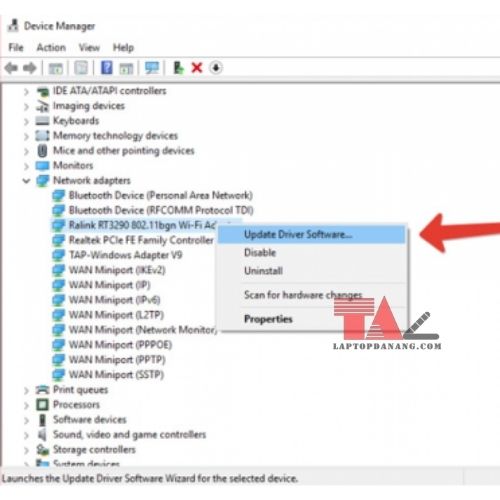
Bước 3.
Giờ đây, một cửa sổ với các tùy chọn cập nhật trình điều khiển sẽ xuất hiện, hãy nhấp vào Tự động tìm kiếm phần mềm trình điều khiển được cập nhật như hình dưới đây.

Bước 4.
Tại thời điểm này, hệ thống sẽ tìm kiếm và cập nhật trình điều khiển mới cho thiết bị.

Bước 5.
Khi trình điều khiển Wi-Fi được cập nhật thành công, bạn sẽ nhận được thông báo như hình dưới đây. Nhấp vào Đóng để hoàn tất.
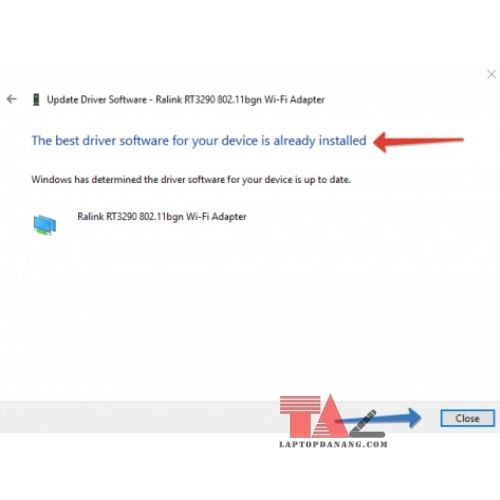
Phương pháp 6. Tắt chế độ trên máy bay của thanh tác vụ
Phương pháp này đơn giản nhưng có thể giải quyết được vấn đề. Bạn chỉ cần bấm vào thông báo trên thanh tác vụ => tiếp tục bấm vào biểu tượng máy bay và cửa sổ sau sẽ hiện ra.
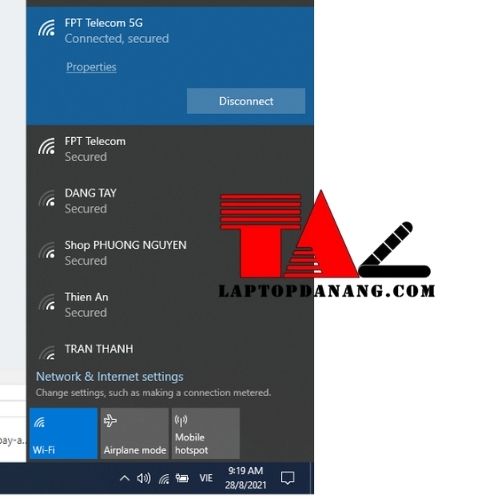
Bây giờ bạn nhấn nút Chế độ trên máy bay, nếu thành công, Chế độ trên máy bay sẽ bị tắt ngay sau đó và danh sách các kết nối mạng mà máy tìm thấy sẽ hiển thị. Nếu thiết bị được cấu hình với kết nối wifi tự động và mạng trong phạm vi phủ sóng, nó sẽ kết nối với internet.
Phương pháp 7. Tắt Chế độ trên máy bay qua Cài đặt hệ thống
Ngoài các tùy chọn trong giao diện quản lý mạng, chúng tôi cũng có thể tắt chế độ trên máy bay của máy tính xách tay Windows 10 thông qua trình cài đặt hệ thống. Để truy cập cài đặt này, bạn có thể sử dụng chức năng tìm kiếm trên windows như sau:
Bước 1.
Bạn nhấn windows + s và nhập từ khóa chế độ máy bay.
Bước 2.
Bây giờ, hãy nhấp vào Cài đặt hệ thống chế độ trên máy bay với biểu tượng máy bay bên cạnh.
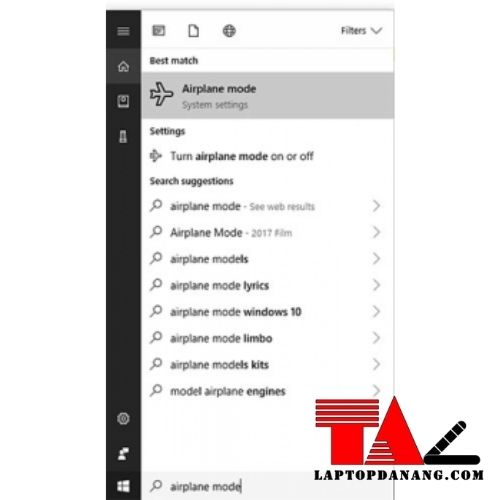
Bước 3.
Cửa sổ Cài đặt Chế độ Máy bay sẽ xuất hiện, nhấp vào công tắc bên dưới Chế độ Máy bay để tắt chế độ (từ bật sang tắt). Nếu chế độ trên máy bay đang tắt, wifi cũng sẽ chuyển từ tắt sang bật.
Phương pháp 8. Tắt chế độ trên máy bay bằng phím cứng
Kiểm tra xem có nút Chế độ trên máy bay / hoặc nút Mạng trên máy tính của bạn không và nếu có, hãy thử bật và tắt Chế độ trên máy bay để xem lỗi có được khắc phục hay không. Thông thường nút có hình máy bay trên đó.
Phương pháp 9. Các bản sửa lỗi khác
Nếu bạn áp dụng các biện pháp trên mà không thành công, bạn sẽ cần phải xem xét sử dụng các biện pháp mạnh hơn.
Đây là 2 cách cuối cùng bạn có thể áp dụng, bạn cần tìm hiểu kỹ cách thực hiện và lưu dữ liệu quan trọng trên thiết bị của mình.
Chế độ trên máy bay – Tua lại
Hy vọng những hướng dẫn tôi đã chia sẻ trong bài viết này sẽ giúp bạn giải quyết được vấn đề, nếu không, đừng quá lo lắng vì việc đặt lại thiết bị của bạn không quá phức tạp. Ngoài ra nếu bạn có cách khắc phục lỗi không tắt được chế độ máy bay hiệu quả hơn thì hãy chia sẻ với mọi người nhé!
Chúc bạn thành công!